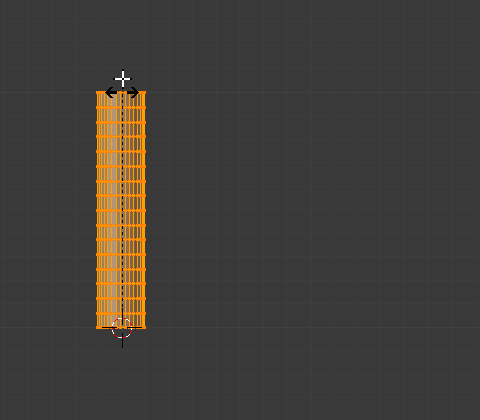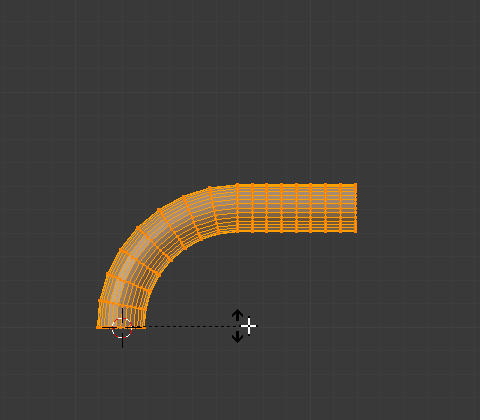Böj¶
Referens
- Läge:
Objekt- och redigeringslägen
- Meny:
- Genväg:
Shift-W
Detta verktyg roterar en linje med markerade element som bildar en båge mellan muspekaren och 3D-markören.
Användning¶
Verktyget Bend kan användas i alla fall där du vill böja en form i två delar med en gradvis övergång mellan de båda sidorna.
Detta kan ta lite tid att vänja sig vid, grunderna är listade nedan kontroller noteras här:
Markörernas utgångsläge definierar den axel som ska böjas.
Avståndet mellan muspekaren och 3D-markören styr hur skarp böjningen blir.
Muspekarens relativa vinkel mot den ursprungliga axeln definierar böjningsvinkeln.
Om detta verkar alltför komplicerat är det förmodligen bäst att prova verktyget där det snabbt blir uppenbart hur verktyget reagerar på dina inmatningar.
- Böjningsvinkel
Rotationens storlek.
- Radie
Skärpan i böjningen.
- Klämma
Normalt roterar bågen genom en fastspänd rotationsvinkel med de valda elementen utsträckta längs en tangentlinje bortom den (se ovan till vänster). När klämman inaktiveras fortsätter bågen runt och anpassar de valda elementen till en cirkel (höger).
När Alt är avstängt följer alla markerade element en cirkel, även utanför segmentet mellan 3D-markören och musen.
Observera
Till skillnad från de flesta andra transformationslägen påverkas Bend inte av Pivot Point eller Transform Orientation, utan använder alltid View Plane istället.
Råd
Du kan vrida böjvinkeln genom flera rotationer och eventuellt bilda en spiralform.

Bend Transform exempel.¶
Kända begränsningar¶
Justera senaste operation som inte stöds¶
Eftersom böjningsverktyget är beroende av markörinmatning stöder det inte justering av den senaste böjningsoperationen.